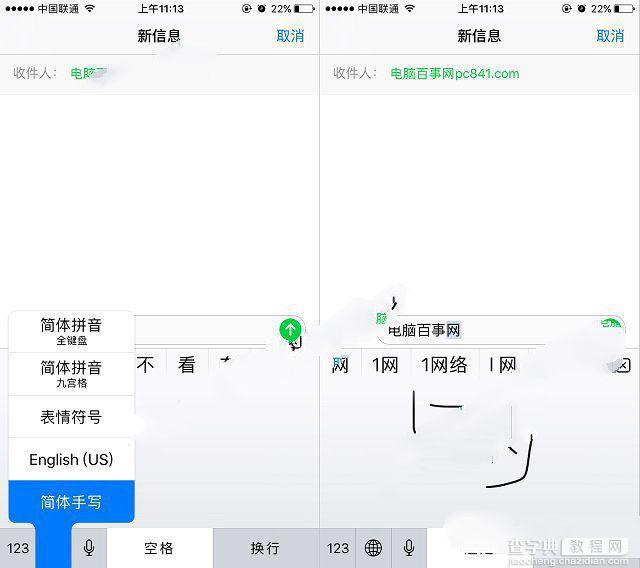iPhone7手写输入法怎么开启
发布时间:2016-10-10 来源:查字典编辑
摘要:iPhone7与7Plus预装的都是苹果iOS10系统,设置手写输入法方法步骤是一样的,具体如下。1、首先从iPhone7或7Plus的桌面...
iPhone7与7 Plus预装的都是苹果iOS 10系统,设置手写输入法方法步骤是一样的,具体如下。
1、首先从iPhone 7或7 Plus的桌面依次点击进入「设置」->「通用」设置。
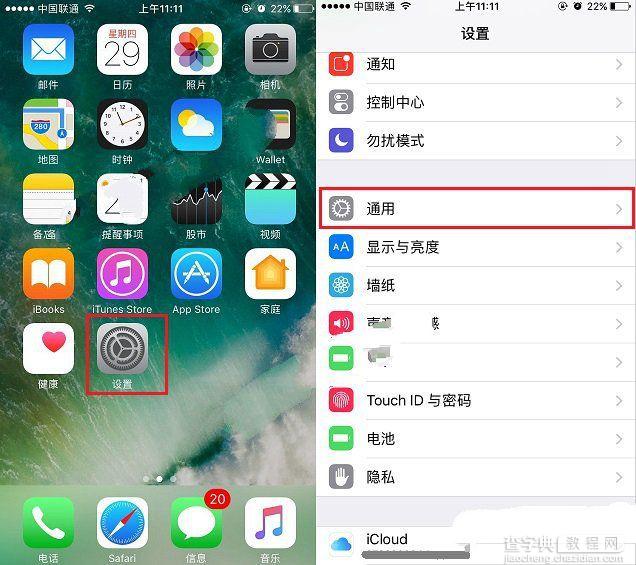
2、然后在通用设置界面中,再依次点击进入「键盘」->「键盘」设置,如下图所。
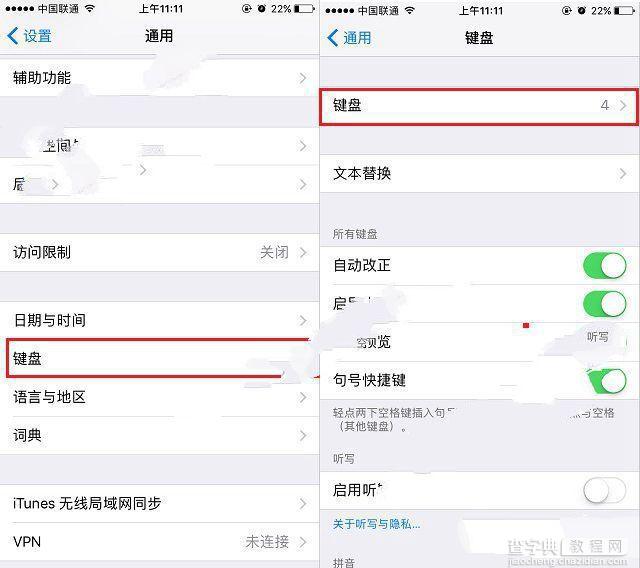
3、之后在键盘设置中,选择「添加新键盘」,然后再选择「简体中文」,如下图所示。
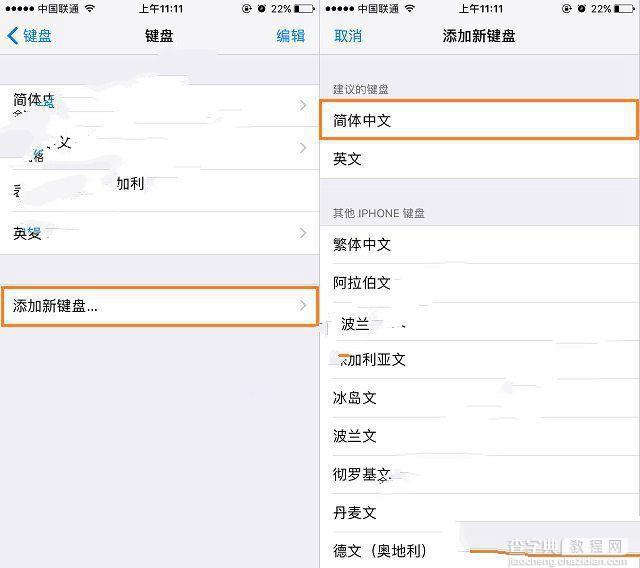
4、继续在简体中文设置中,勾选上「手写」,然后点击右上角的「完成」就可以了,之后就可以打开短信编辑或者QQ/微信聊天界面去手写打字了,如下图所示。
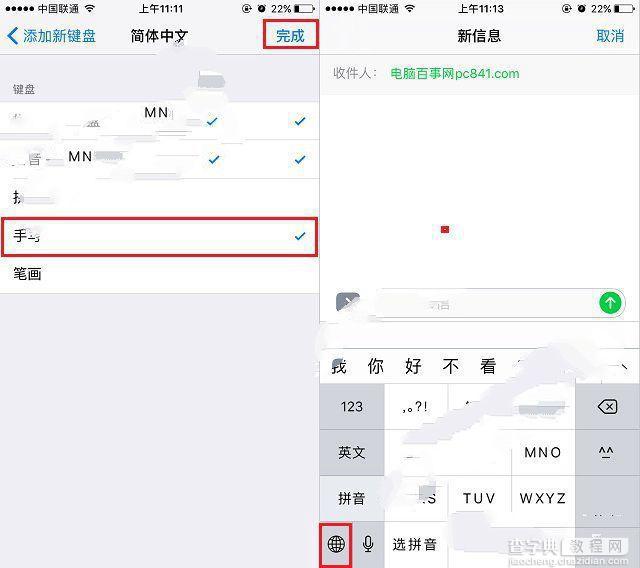
5、由于小编之前用的还是九宫格输入法,如果要切换到手写输入法,只要长按上图左下角的“地球图标”,之后就可以弹出输入法选择列表,选择「简体手写」之后就可以手写打字了,如下图所示。